如何在Excel图表中使用数据标签?
1、启动Excel并打开包含图表的工作表。选择工作表中的图表,鼠标单击图表边框右侧的“图表元素”按钮,在打开的“图表元素”列表中勾选“数据标签”复选框,则图表中将添加数据标签。鼠标单击“数据标签”右侧的三角按钮,在打开的下级列表中选择相应的选项设置数据标签的显示位置。如这里选择“居中”选项使数据标签居中显示,如图1所示。

图1 使图表显示数据标签
提示:如果要取消数据标签的显示,只需要在“图表元素”列表中取消“数据标签”复选框的勾选即可。另外,在图表中选择某个数据标签后,按Delete键能将选择的数据标签删除。
2、鼠标右击某个数据系列的数据标签,选择关联菜单中的“设置数据标签格式”命令打开“设置数据标签格式”窗格,窗格的“标签包括”列表用于设置图表中数据标签显示的内容。如这里勾选“系列名称”复选框,则选择的数据标签将显示数据系列的名称,如图2所示。
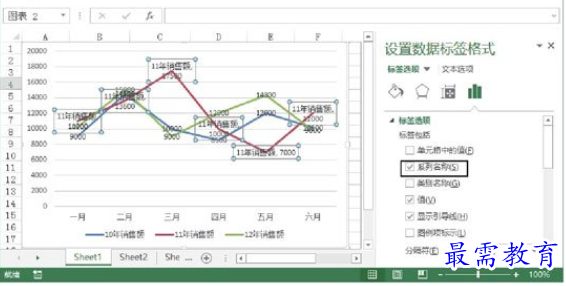
图2 在数据标签中显示数据系列名称
3、打开“数字”栏,使用该栏的选项可以对数据标签的数据格式进行设置。如这里在“类别”下拉列表中选择“货币”选项,其他选项使用默认值,此时数据标签的数据将显示为货币格式,如图3所示。
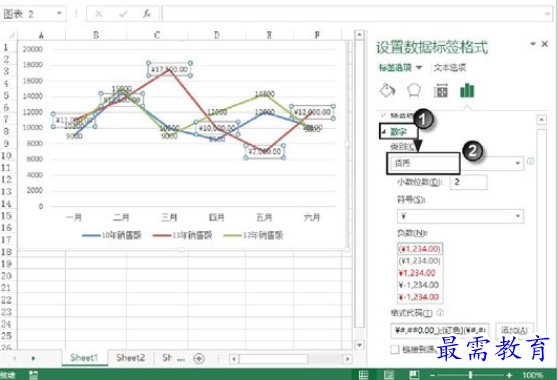
图3 数据标签以货币格式显示
4、在“设置数据标签格式”窗格单击“填充线条”按钮,在打开的选项卡中展开“填充”栏,使用其中的选项可以对数据标签文本框的填充样式进行设置。如这里选择“渐变填充”单选按钮可以对数据标签文本框应用渐变填充方式,使用默认值进行渐变填充的效果如图4所示。

图4 对数据标签应用渐变填充
5、在“设置数据标签格式”窗格中鼠标单击“大小属性”按钮,展开“对齐方式”栏,使用其中的选项可以对数据标签的对齐方式、文字方向和段落格式等进行设置。如在“自定义角度”微调框中输入角度值可以设置数据标签的旋转角度,如图5所示。
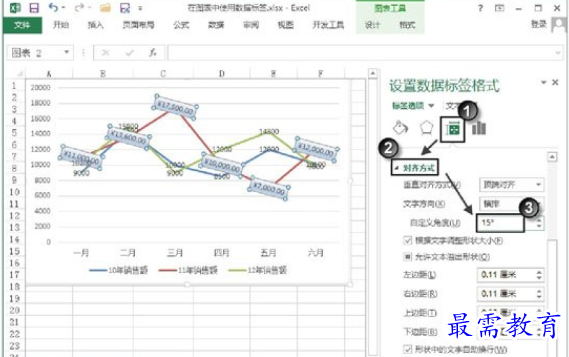
图5 自定义旋转角度
提示:数据标签实际上是一个文本框,可以像普通文本框那样设置文本格式。例如,可以使用“开始”选项卡中的命令对文字的字体、字号和对齐方式等进行设置。另外,在对一个数据标签进行格式设置后,同样可以使用格式刷工具将格式复制给其他的数据标签。
继续查找其他问题的答案?
-
Excel 2019如何使用复制、粘贴命令插入Word数据?(视频讲解)
2021-01-257次播放
-
2021-01-2227次播放
-
2021-01-2210次播放
-
2021-01-2212次播放
-
2021-01-226次播放
-
2021-01-223次播放
-
2021-01-222次播放
-
Excel 2019如何利用开始选项卡进入筛选模式?(视频讲解)
2021-01-223次播放
-
2021-01-223次播放
-
2021-01-222次播放
 办公软件操作精英——周黎明
办公软件操作精英——周黎明
 湘公网安备:43011102000856号
湘公网安备:43011102000856号 

点击加载更多评论>>